Top 8 softwaru pro demo nahrávání pro stolní počítače/mobily/online
Pouhé vysvětlení prostřednictvím popisů, co váš produkt dělá nebo o čem je, ztěžuje vaší cílové skupině, aby pochopila, jak funguje. Demonstrační videozáznamy tak pomáhají ukázat váš produkt v akci a odhalit jeho hodnotu vaší cílové skupině. Chcete-li to udělat efektivně, hledejte dokonalý software pro demo nahrávání! Proto tento příspěvek shromáždil 8 nástrojů pro stolní, mobilní a online ukázkové nahrávání, které mohou pomoci vytvářet videa s procesem krok za krokem. Podívejte se na ně ještě dnes!
| Demo nahrávací software | Plošina | Kvalitní | Režimy nahrávání | Vestavěný editor | Plán Free/Pro | Doplňkové funkce |
| AnyRec Screen Recorder | Windows a Mac | 4K | Video, zvuk, webová kamera, hra, okno a snímek obrazovky | √ | Bezplatná verze Placená verze začíná na $12.48 | Ořezávání nepotřebných částí, slučování více souborů, převod atd. |
| Studio OBS | Windows, Mac a Linux | 1080p | Video, webová kamera, hra, stream atd. | × | Volný, uvolnit | Kódování, přidávání grafických překryvů, správa mnoha zdrojů streamu atd. |
| Camtasia | Windows a Mac | 1080p | Video, zvuk a webová kamera | √ | Začíná na $179.88 | Dávkový export videí, odstranění pozadí, synchronizace zvuku a další. |
| Screencastify | online | 1080p | Video a zvuk | √ | Bezplatná verze Placená verze začíná na $15 | Správa obsahu videa, přidávání poznámek a snadné sdílení souborů. |
| ScreenPal | iOS a Android | 720p | Video, zvuk, webová kamera a snímek obrazovky | √ | Bezplatná verze Placená verze začíná na $12.00 | Oříznutí dalších částí, přidání bezplatných hudebních skladeb a překryvů. |
| Zappy | Mac | 1080p | Video, zvuk a snímek obrazovky | × | Bezplatná verze Placená verze začíná na $19.99, | Kreslení během nahrávání, přidávání textu a vytváření skriptovaných nahrávek. |
| Loom Screen Recorder | iOS, Android, Windows a online | 720p | Obrazovka, kamera a zvuk | √ | Bezplatná verze Placená verze začíná na $12.50 | Přidávání externích odkazů, provádění rychlých transformací a vytváření skrytých titulků. |
| ShareX | Windows | 1080p | Video, Windows, Audio a snímek obrazovky | √ | Volný, uvolnit | Přidání kurzoru na snímky obrazovky, pořízení posouvání, nastavení časovače pro odložení pořízení atd. |
Top 8 softwaru pro demo nahrávání na všech zařízeních
Raději si vyberte demo nahrávací software, který má schopnost ukázat vaší cílové skupině křišťálově čistou prezentaci vašeho produktu. Abychom vám pomohli, níže ukážeme 8 softwaru, který nabízí vynikající službu s ukázkou produktu.
1. AnyRec Screen Recorder

AnyRec Screen Recorder je nejlepší demo rekordér, z něhož mají prospěch všichni, ať už podnikatelé, učitelé, hráči nebo jednotlivci. Zaznamenává momenty na obrazovce v režimu celé obrazovky, aktivního okna nebo přizpůsobené části obrazovky, aniž by to ovlivnilo kvalitu videa. Kromě nahrávací obrazovky může přidat také hlas vaší webové kamery a mikrofonu. Jeho zábavnou funkcí jsou navíc kresby v reálném čase, které z něj činí ideální nástroj pro nahrávání ukázek pro prezentace, kurzy a online schůzky.

Lehký demorekordér, který současně zachycuje video, zvuk a webovou kameru.
Exportujte své demo nahrávky do požadovaného formátu, rozlišení a kvality.
Před uložením odstraňte nepotřebné ukázkové díly pomocí pokročilého nástroje pro ořezávání.
Poskytněte klávesové zkratky pro spuštění, pozastavení, obnovení a další akce během nahrávání.
100% Secure
100% Secure
2. OBS Studio
Nejlepší pro profesionální tvůrce a živé streamery, Studio OBS dokazuje, že dnes patří mezi vynikající demo nahrávací software! Kromě současného zakrytí vaší webové kamery a obrazovky může OBS pracovat s mnoha kamerami a displeji, pokud je váš počítač může zakrýt. Navíc tento software s otevřeným zdrojovým kódem nabízí Audio Mixer, který vám umožní spravovat zvuk ze dvou různých zdrojů.
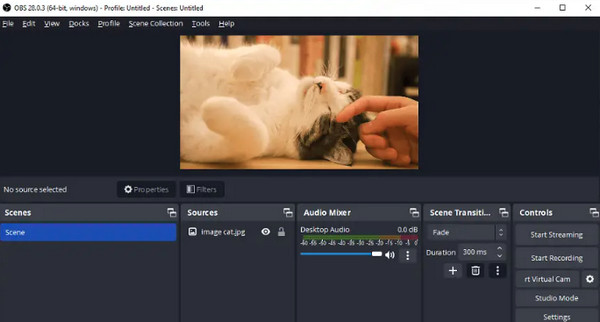
- Profesionálové
- Pokryjte všechny streamovací platformy, jako je Facebook, YouTube atd.
- Zvládněte scény oken, webové kamery a další.
- Zcela zdarma demo rekordér.
- Nevýhody
- Je náročný pro začátečníky.
- Žádná podpora exportu 4K videa.
3. Camtasia
Camtasia je další profesionální demo nahrávací software, který lze použít k zachycení obrazovky bez potíží. Díky tomu můžete rychle vzdělávat své publikum o tom, co váš produkt efektivně dělá. Navíc přichází s fantastickou předpřipravenou šablonou, kterou můžete použít k profesionální prezentaci svého videozáznamu. Nabízí také slušný výběr skladových médií a efektů.
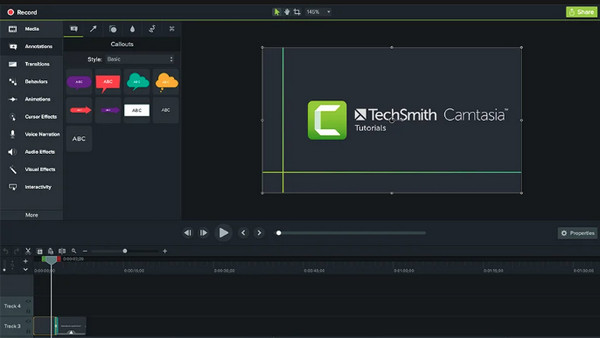
- Profesionálové
- Prvky lze přetahovat.
- Umístěte fotoaparát do dokonalého paláce na plátně.
- Zlepšete kvalitu obrazu a zvuku.
- Nevýhody
- Poměrně drahý nástroj pro nahrávání.
- Bezplatná zkušební verze trvá tři dny.
- Všechny editační nástroje mohou být pro začátečníky ohromující.
4. Screencastify
Ať už jste profesionální tvůrce obsahu nebo jednotlivec, který hledá software pro demo nahrávání, Screencastify může být ideální volbou! Zahrnuje funkce nahrávání a úpravy obrazovky, které vám pomohou zachytit celou obrazovku nebo konkrétní okno podle vašich požadavků. Nemluvě o tom, že jde o online záznamník; Screencastify vám může poskytnout kvalitní nahrávky, podobně jako u placené konkurence.
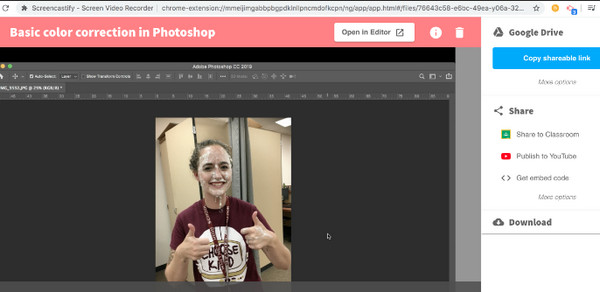
- Profesionálové
- Přijďte se základními editačními nástroji.
- Může ukládat videozáznamy do cloudových služeb, jako je Disk Google.
- Funguje jako rozšíření pro Chrome.
- Nevýhody
- Omezeno pouze na prohlížeč Chrome.
- Délka videa je omezena na 10 minut.
5. ScreenPal
Pokud chcete snadné řešení pro nahrávání ukázek pro schůzky nebo kurzy, zvažte použití ScreenPal. S tímto demorekordérem můžete ke svým ukázkám přidat titulky, které umožní vašemu publiku snadno pochopit, o co jde. Kromě ukázkových videí zvládne hraní her, schůzky se zoomem a další aktivity na obrazovce s možností oddělovat vyprávění, přidávat překryvy a další.
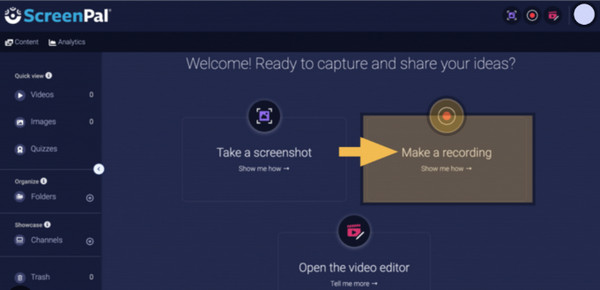
- Profesionálové
- Mít vestavěnou knihovnu zásob.
- Podporujte cloud hosting, který můžete využít při nahrávání.
- Umožňuje přidat text, šipky atd.
- Nevýhody
- V procesu úprav dochází k závadám.
- Mnoho stížností na ztrátu videí.
6. Zappy
Další je Zappy, váš skvělý společník pro rychlé pořizování nahrávek a jejich sdílení s celým světem. Můžete určit, kterou oblast obrazovky chcete zaznamenat, pak spustit nahrávání a zastavit, jakmile skončíte. Tento demo nahrávací software je navíc dodáván s klávesovou zkratkou, kterou můžete rychle upravit nebo si s nastavením pohrát.
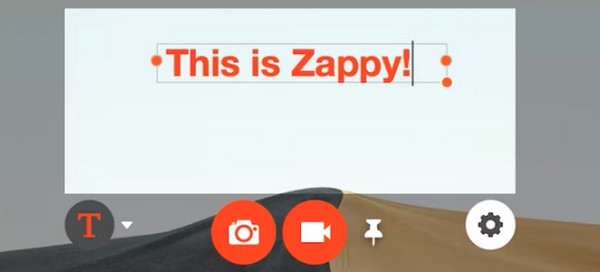
- Profesionálové
- Jednoduché a snadné ovládání rekordéru.
- Umožní vám přizpůsobit své GIFy.
- Nevýhody
- Nedostatek různých editačních funkcí.
7. Záznamník obrazovky
Pokud jde o Loom Screen Recorder, můžete tomu dát šanci, pokud si přejete rychlý postup nahrávání a sdílení. Na rozdíl od jiného softwaru pro demo nahrávání není Loom v celém procesu tak komplikovaný. Kromě toho poskytuje základní potřeby úprav, což vám umožňuje upravovat video po záznamu. Přestože je Loom v některých aspektech omezený, je skvělý pro uložení 25 videí a jejich sdílení s ostatními.
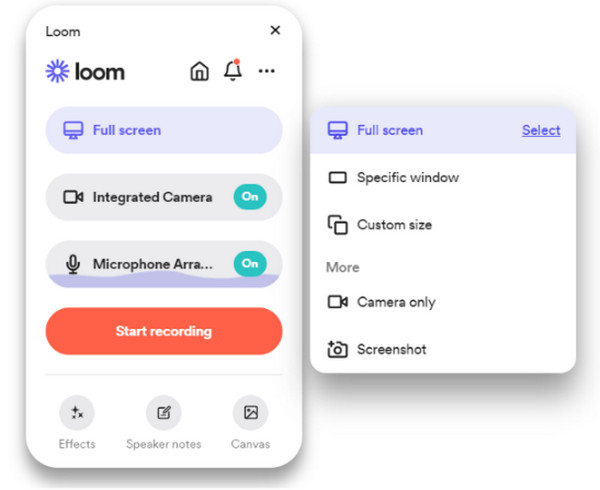
- Profesionálové
- Pětiminutové video je to, co nabízí.
- Nechte si přizpůsobit možnosti podle vašich potřeb.
- Nevýhody
- Nedostatek funkcí pro úpravy a titulky.
8. ShareX
Na druhou stranu, ShareX je open-source demo nahrávací software, který vám umožňuje rychle nahrávat obrazovky bez složitých kroků. Pokrývá pokročilé vlastní nahrávání a umožňuje nahrávat GIFy. Kromě toho vám umožňuje přidávat vodoznaky a některé barevné efekty do vašich demo nahrávek, díky nimž jsou atraktivnější než kdy dříve.
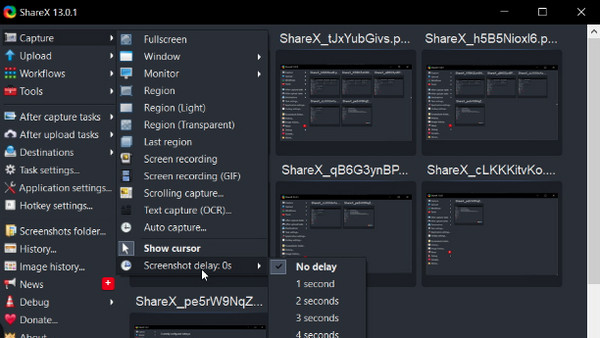
- Profesionálové
- Přijďte s funkcí automatického nahrávání.
- Umožňuje přizpůsobit klávesové zkratky pro snadný přístup.
- Snadná navigace s jeho přímočarým rozhraním.
- Nevýhody
- Platnost adres URL ke sdílení časem vyprší.
- Jeho rozmanitost možností je pro začátečníky trochu komplikovaná.
Časté dotazy o nejlepším demo videorekordéru
-
Jaké věci bych si měl připravit, než se naučím nahrávat demo?
Nejprve musíte vybrat, jaké prostředky budete používat, od nahrávání přes úpravy až po sdílení ukázkového videa. Poté můžete začít vytvářet scénář a plánovat hudbu, komentáře, obrázky a záběry, které použijete. Po tom všem buďte při úpravě ukázkového videa kreativní.
-
Který z nich je nejlepší software pro nahrávání dema?
Záleží na vašich požadavcích na nahrávání, ale abyste si pomohli, můžete zvážit použití OBS Studio. Kromě toho, že je OBS nejznámější z ostatních, může výrazně pomoci při nahrávání více scén a živých přenosů. Pro online nástroje můžete použít Loom Screen Recorder.
-
Neobsahují všechny zmíněné nástroje pro nahrávání dema žádné vodoznaky?
Ne. Ale většina z nich, kromě toho, že jde o bezplatný nástroj, včetně OBS Studio, ScreenPal a Zappy, nevkládá vodoznaky po exportu videonahrávek.
-
Můžete mi poskytnout demo nahrávací software pro Mac?
Kromě Zappy se můžete při nahrávání ukázkových videí spolehnout na výchozí přehrávač QuickTime Mac. Může být užitečný pro přehrávání podporovaných formátů médií Apple a zároveň vám může pomoci zaznamenávat aktivity na obrazovce.
-
Jak dlouhé by mělo být při vytváření ukázkového videa?
Čím kratší bude, tím více bude publikum na váš produkt zvědavé. Doporučená doba je mezi dvěma a pěti minutami, ale záleží na tom, co musíte u svého produktu vysvětlit.
Závěr
Abychom to shrnuli, vytváření video ukázek, které dále jasně vysvětlí produkty nebo služby, je snadné s pomocí softwaru pro nahrávání ukázek. Mezi osmi uvedenými nástroji vyberte ten nejlepší, který splňuje nebo přesahuje vaše potřeby nahrávání. Jak již bylo řečeno, navrhovaná možnost pro vás je AnyRec Screen Recorder. Nejen, že tento demorekordér pomáhá publiku zaznamenávat jakékoli aktivity na obrazovce, s webovou kamerou a zvukem, bez ztráty kvality, ale obsahuje cenné funkce, které vám pomohou nahrávat efektivně a profesionálně. Tak neztrácejte čas a vyzkoušejte to hned!
100% Secure
100% Secure
